小白三步装机版工具是一款支持在线重装windows系列系统的工具,操作简单实用,非常适合电脑小白.有网友想了解该工具怎么重装系统,下面就给大家演示下小白三步装机工具给电脑重装系
小白三步装机版工具是一款支持在线重装windows系列系统的工具,操作简单实用,非常适合电脑小白.有网友想了解该工具怎么重装系统,下面就给大家演示下小白三步装机工具给电脑重装系统教程.
1.到小白网站(www.xiaobaixitong.com)下载小白三步装机版软件并打开,软件中一般默认会建议我们安装Windows10,立即单击重新安装。
2.如果你不喜欢目前提供的系统,你也可以选择要安装哪个Windows系统,方法是选择其他系统。
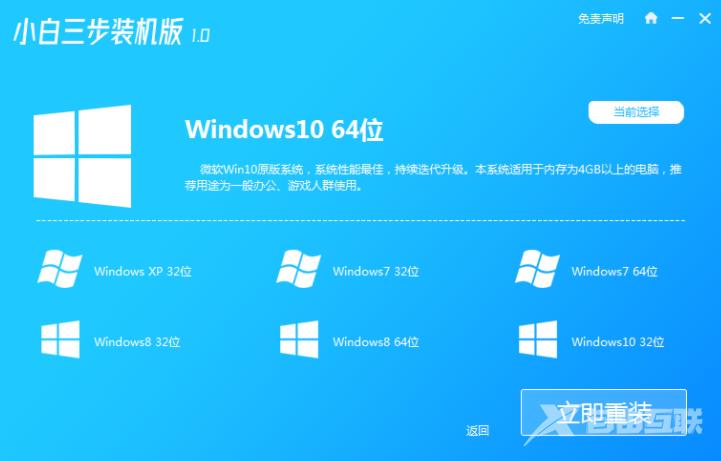
3.当你选择了你要重新装入的系统时,软件将自动下载。
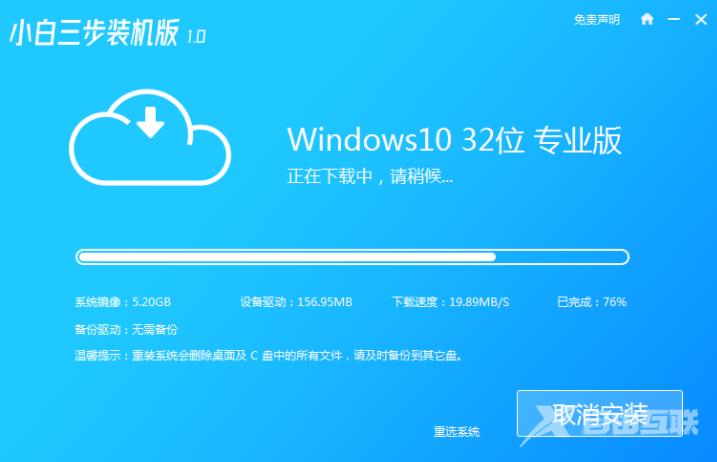
4.下载完成后,将自动部署当前下载的系统,只需耐心等待。
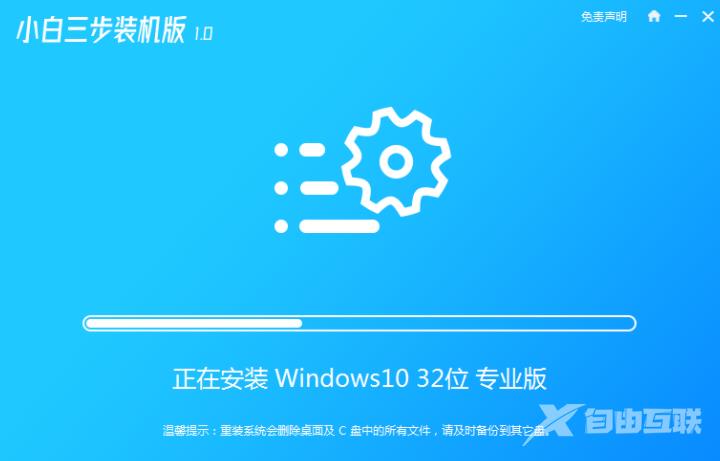
5.部署完成后,系统将提示我们重新启动电脑。
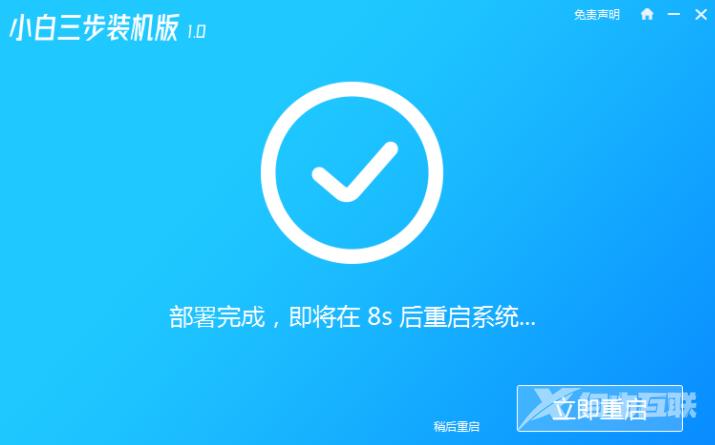
6.重新启动之后,在开始菜单中选择XiaoBaiPE-MSDNOnlineInstallMode,按回车键进入WindowsPE系统。
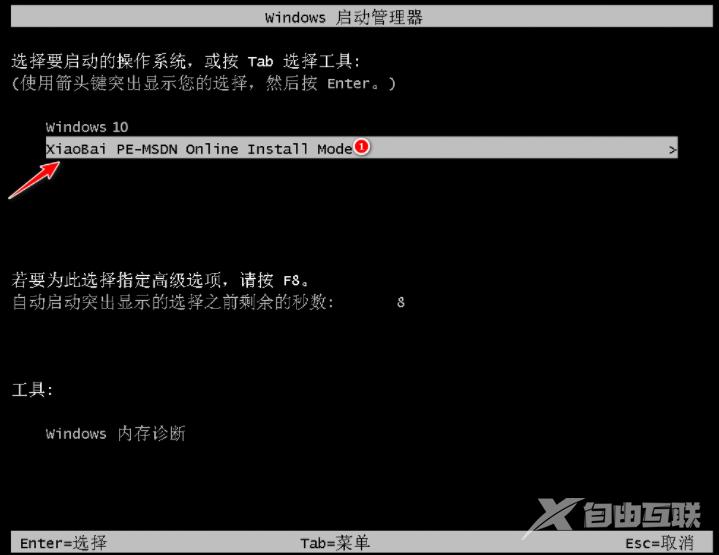
7.在PE系统中,小白机工具将自动帮我们重新装入,完成重装后直接启动电脑。
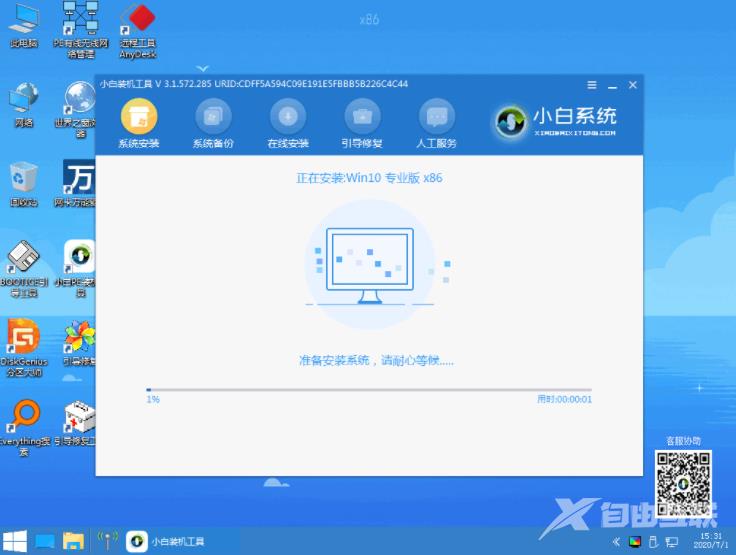
8.重新启动你的电脑选择Windows10系统,然后点击下一步进入。
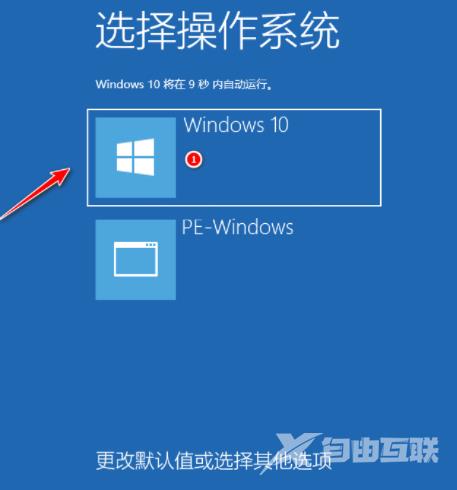
9.过一段时间后,我们的Windows10系统将会正确安装成功。

以上就是小白三步装机工具给电脑重装系统教程,希望能帮助到大家。
